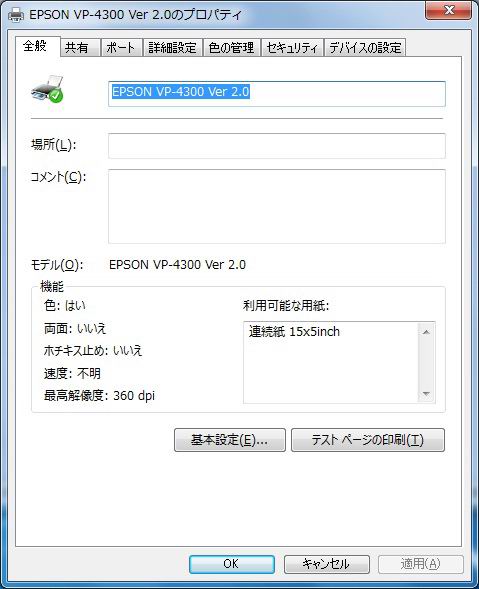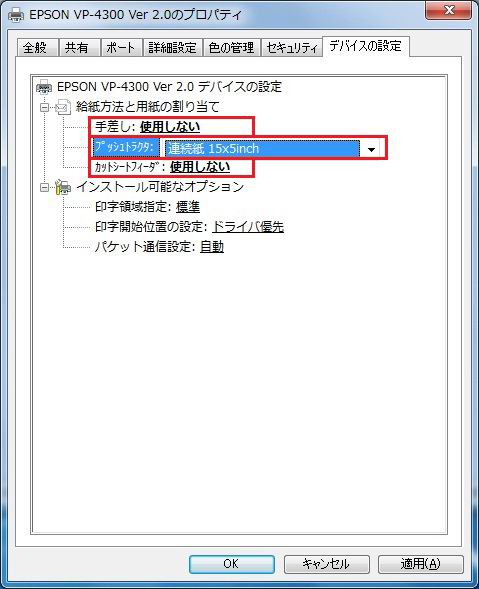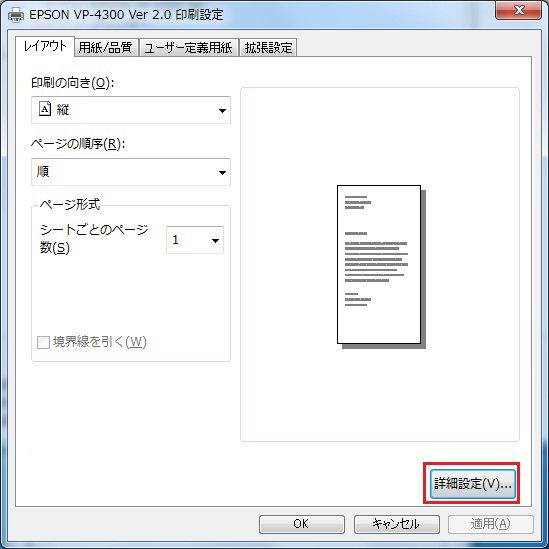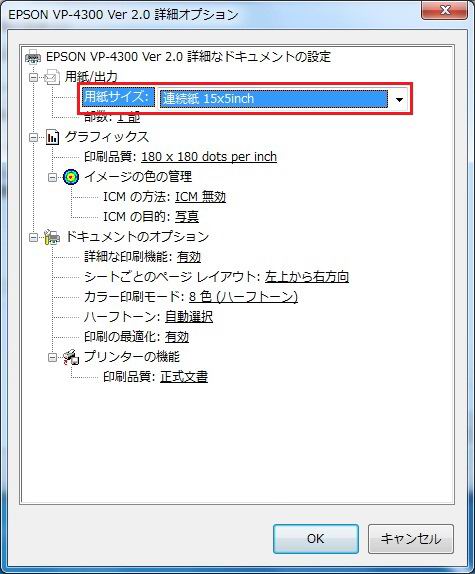プリンターの設定方法(プリンターの用紙を使用する設定方法)
戻る
画面はWindows 7です。
-
プリンターの設定。
※プリンターは、「スポーツ用品統一伝票」専用として設定します。
他のプログラムで同じプリンターを使用して印刷する場合は、同じプリンター を名前を変えて「スポーツ用品統一伝票」専用でインストールします。
設定するプリンターのプロパティを開きます。(例:EPSON VP-4300 Ver 2.0)
[画面1]
「デバイスの設定」タブを選択します。
給紙方法と用紙の割り当てで、 幅12インチ以上、高さ5インチの用紙を選択し<OK>で確定します。(例:連続用紙 15x5inch)
※連続用紙を給紙する場所を1か所のみ指定し、他はすべて「使用しない」にします。
用紙サイズを設定します。
再度、[画面1]のプリンターのプロパティを開きます。
<基本設定(E)...>をクリックし、印刷設定画面を開きます。
<詳細設定(V)...>をクリックし、詳細オプションを開きます。
[用紙/出力]の用紙サイズにⅡ.で指定した用紙を設定します。
<OK>で確定します。
-
プログラムの設定。
プログラムを起動します。
メニュー-[ツール(T)]-[印刷設定(O)]で[印刷設定]を開きます。

[プリンタ]-[プリンタ名(P)]を2.で設定したプリンターを指定します。
<登録>で、内容を登録します。